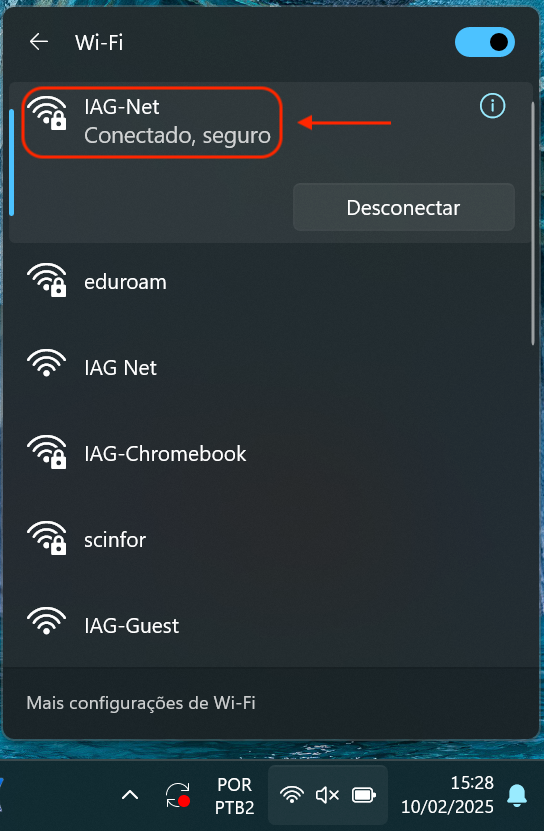Wi-Fi (IAG-Net)
-
Permite acesso à rede local do instituto.
-
Conexão automática e sem necessidade de reautenticação diária.
-
Mobilidade dentro do instituto.
VISITANTES E COLABORADORES EXTERNOS
Para colaboradores e visitantes que não possuem Número USP, é necessário preencher digitalmente o formulário de concessão para acesso Wi-Fi (IAG-Net): Disponível aqui
Após o preenchimento, envie o formulário por e-mail para a secretaria do departamento. A secretaria encaminhará o documento ao docente e ao chefe do departamento, responsáveis pelo acesso, para que o assinem digitalmente pelo USPAssina – Autenticação Digital de Documentos da USP.
Por fim, a secretaria enviará o documento assinado para a Seção GTI através do e-mail gti@iag.usp.br, que realizará a criação da conta.
Escolha uma das plataformas abaixo para visualizar as instruções de acesso.
Android
Procedimento Rápido (Parâmetros para conexão)
- Identidade: Seu número USP
- Senha: Senha única IAG
- Certificado de CA: Não validar
- Método EAP: PEAP
- Autenticação de fase 2: MSCHAPv2
- Obs.: Para visitantes e colaboradores externos o login e a senha serão enviados por e-mail.
Procedimento detalhado
1. No seu dispositivo Android, acesse a lista de redes Wi-Fi disponíveis e toque em IAG-Net para conectar.
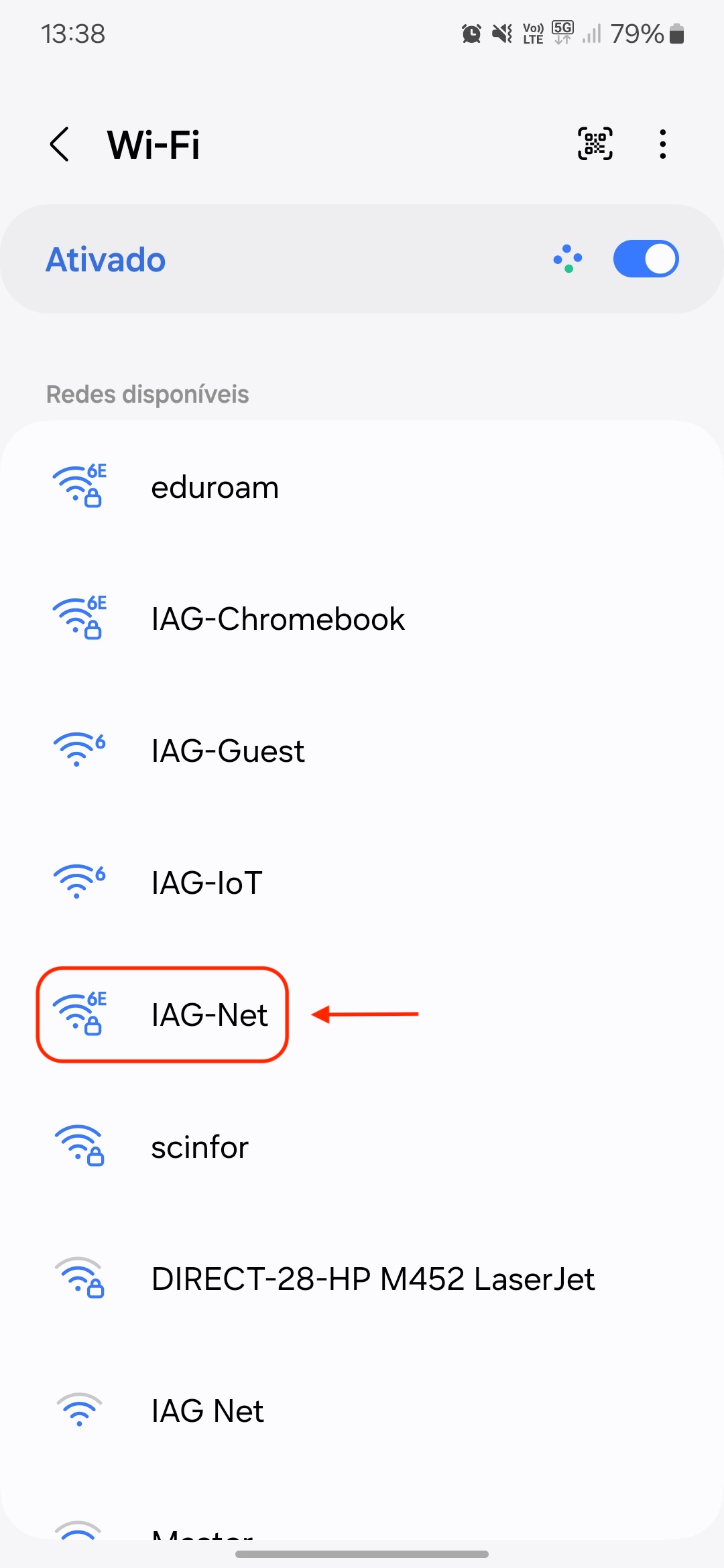
2. Na tela seguinte, configure usando os seguintes parâmetros.
- Identidade: Seu Número USP
- Senha: Senha única IAG
- Certificado de CA: Não validar
- Método EAP: PEAP
- Autenticação de fase 2: MSCHAPv2
- Obs.: Para visitantes e colaboradores externos o login e a senha serão enviados por e-mail.
Ao final da tela, toque em Conectar
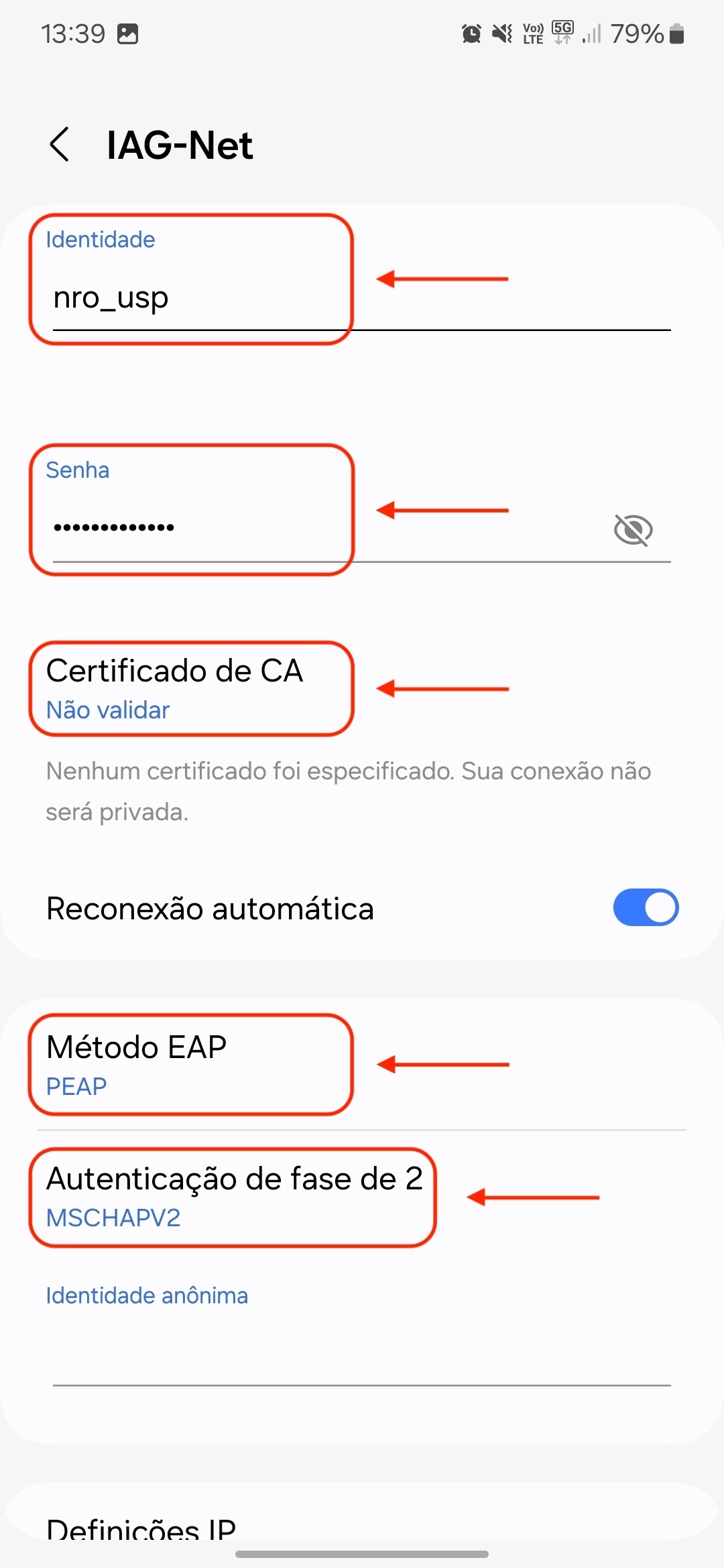
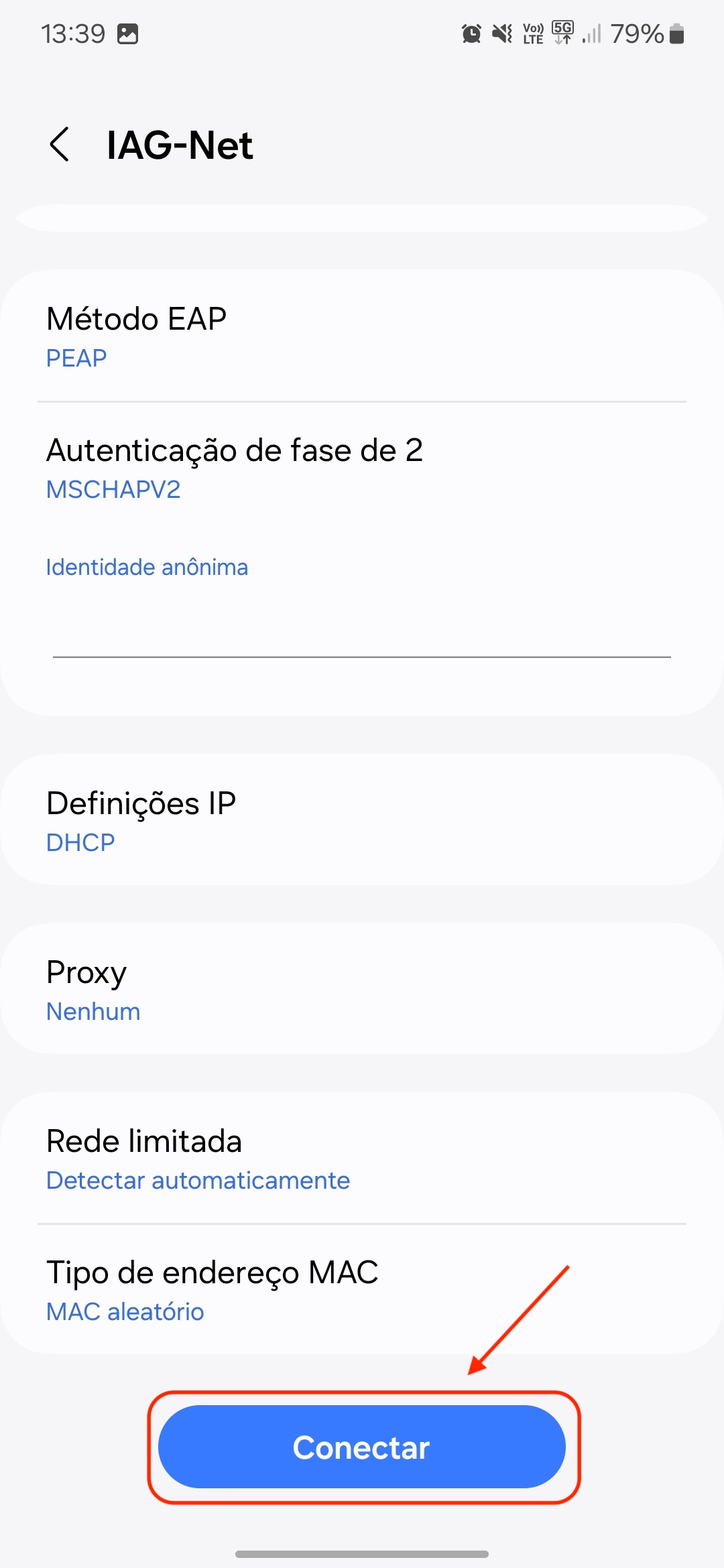
3. Aguarde a conexão. Se tudo ocorrer corretamente, a rede aparecerá como Conectada na lista de redes disponíveis. Após isso, a configuração estará concluída e a rede poderá ser utilizada.

iOS
1. No seu dispositivo iOS, acesse a lista de redes Wi-Fi disponíveis e toque em IAG-Net para conectar.
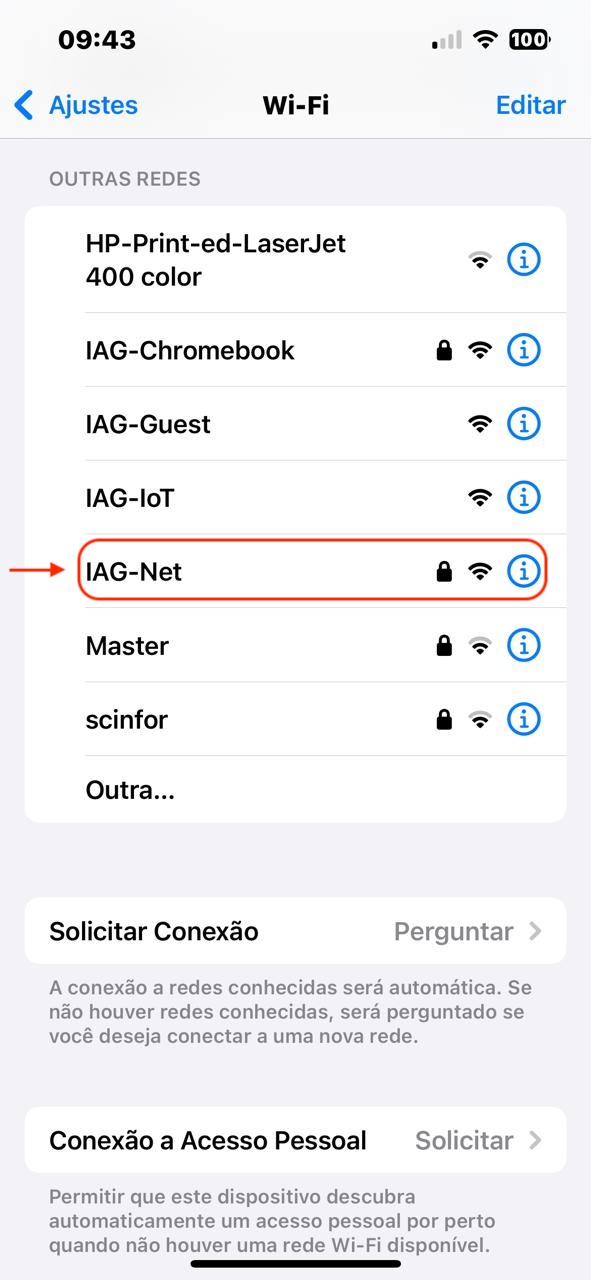
2. Na próxima tela, você deverá inserir seu usuário e sua senha. Em seguida, toque em Conectar.
- Nome de usuário: Seu Número USP
- Senha: Senha única IAG
- Obs.: Para visitantes e colaboradores externos o login e a senha serão enviados por e-mail.
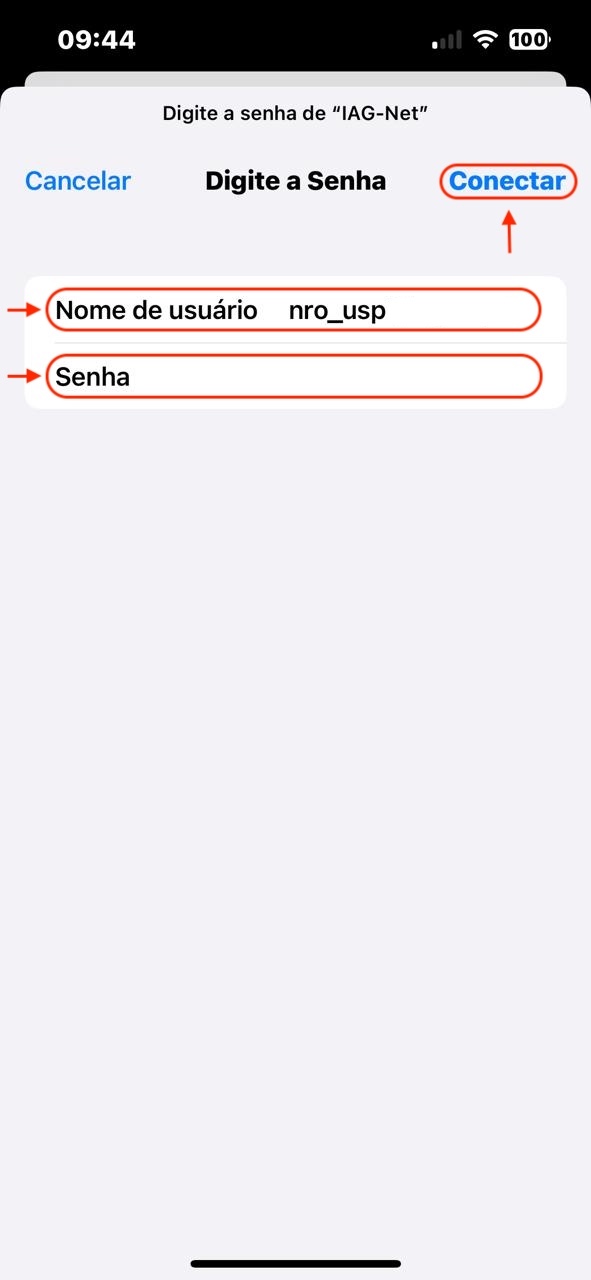
3. Na tela seguinte, será exibido informações sobre o certificado de segurança. Toque em Confiar.
Obs.: A rede IAG-Net utiliza um Certificado SSL autoassinado, o que pode gerar um alerta de segurança. Isso ocorre porque o certificado não foi emitido por uma autoridade certificadora pública, mas a conexão continua segura. Você pode prosseguir com segurança.

4. Aguarde a conexão. Se tudo ocorrer corretamente, você verá a sinalização de conectado na lista das redes disponíveis. Após isso, a configuração estará concluída e a rede pronta para uso.
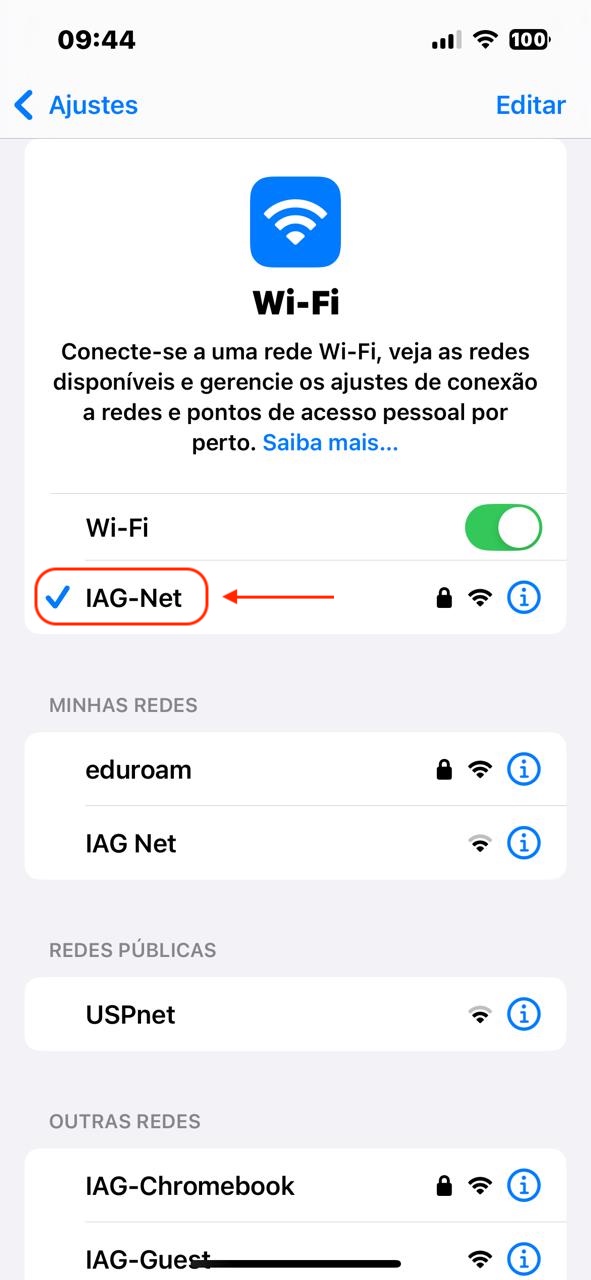
Linux (Ubuntu)
Procedimento Rápido (Parâmetros para conexão)
- Segurança Wi-Fi: WPA & WPA2 empresas
- Autenticação: EAP Protegido (PEAP)
- Nenhum certificado CA é necessário: Marque esta opção
- Autenticação interna: MSCHAPv2
- Nome de usuário: Seu Número USP
- Senha: Senha única IAG
- Obs.: Para visitantes e colaboradores externos o login e a senha serão enviados por e-mail.
Procedimento detalhado
1. Na barra superior, no canto direito, clique nos ícones para abrir as opções de controle. Em seguida, clique no ícone Configurações.
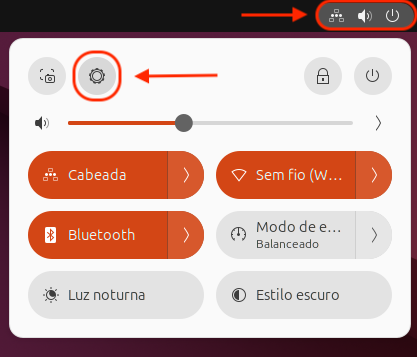
2. Clique em Wi-Fi na barra lateral esquerda, verifique se a interface Wi-Fi está ativada, em seguida clique em IAG-Net.
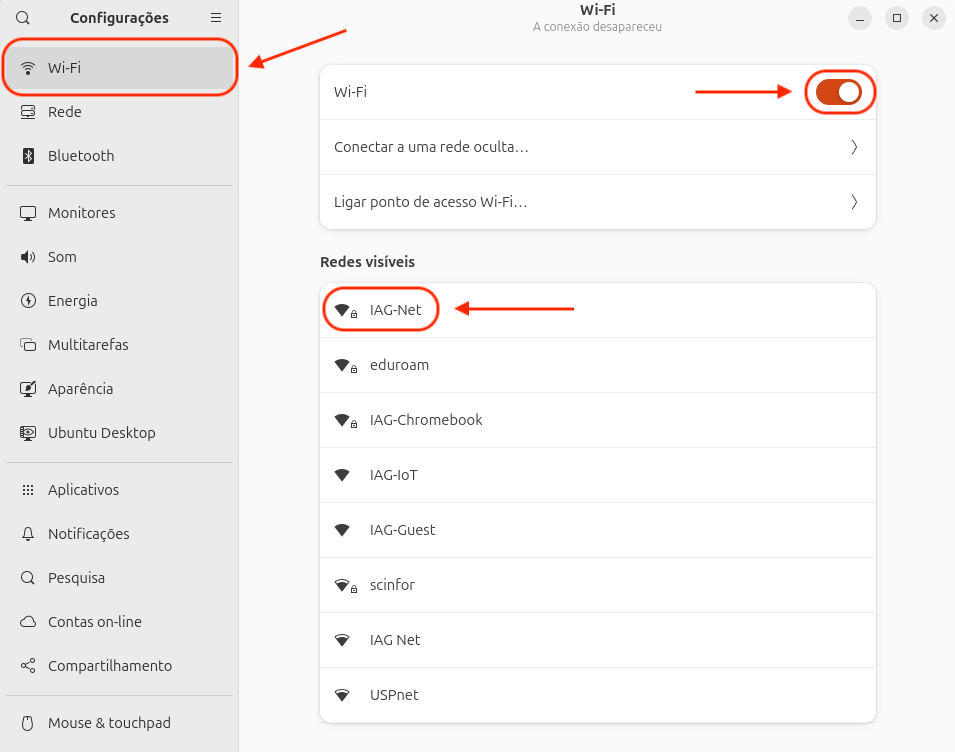
3. Configure usando os seguintes parâmetros.
- Segurança Wi-Fi: WPA & WPA2 empresas
- Autenticação: EAP Protegido (PEAP)
- Nenhum certificado CA é necessário: Marque esta opção
- Autenticação interna: MSCHAPv2
- Nome de usuário: Seu Número USP
- Senha: Senha única IAG
- Obs.: Para visitantes e colaboradores externos o login e a senha serão enviados por e-mail.
Clique em Conectar
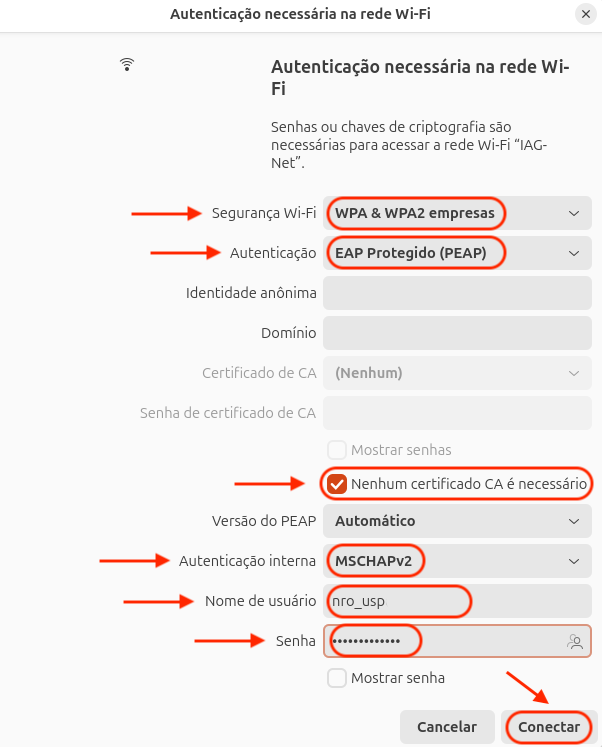
4. Aguarde a conexão. Se tudo ocorrer corretamente, a rede aparecerá como Conectado na lista de redes disponíveis. Após isso, a configuração estará concluída e a rede poderá ser utilizada.
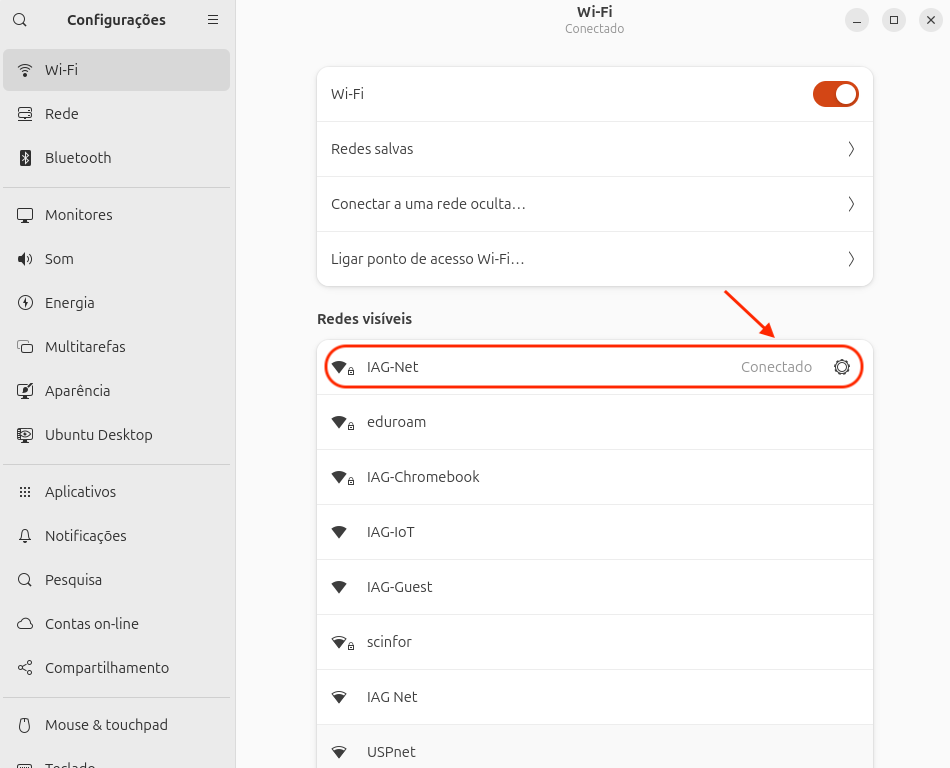
MacOS
1. Na barra superior, clique no ícone de Wi-Fi para exibir a lista de redes disponíveis. Encontre a rede IAG-Net e clique para conectar.
Obs.: Caso não seja exibido nenhuma rede, verifique se a interface de rede Wi-Fi está ativada.
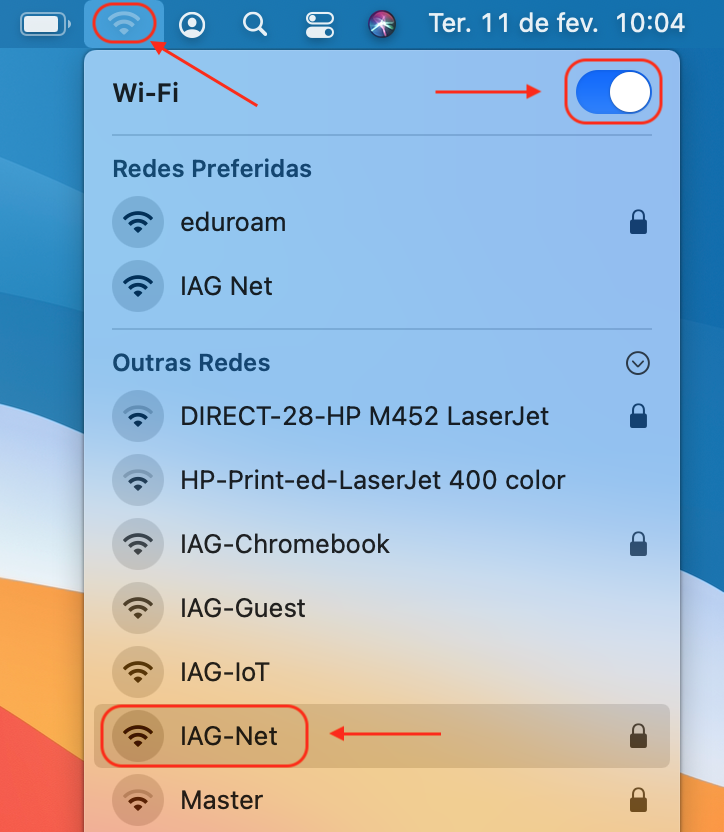
2. Digite seu login que é Seu Número USP e sua Senha única IAG. Marque a caixa de seleção Memorizar esta rede, e em seguida, clique em Conectar.
- Obs.: Para visitantes e colaboradores externos o login e a senha serão enviados por e-mail.
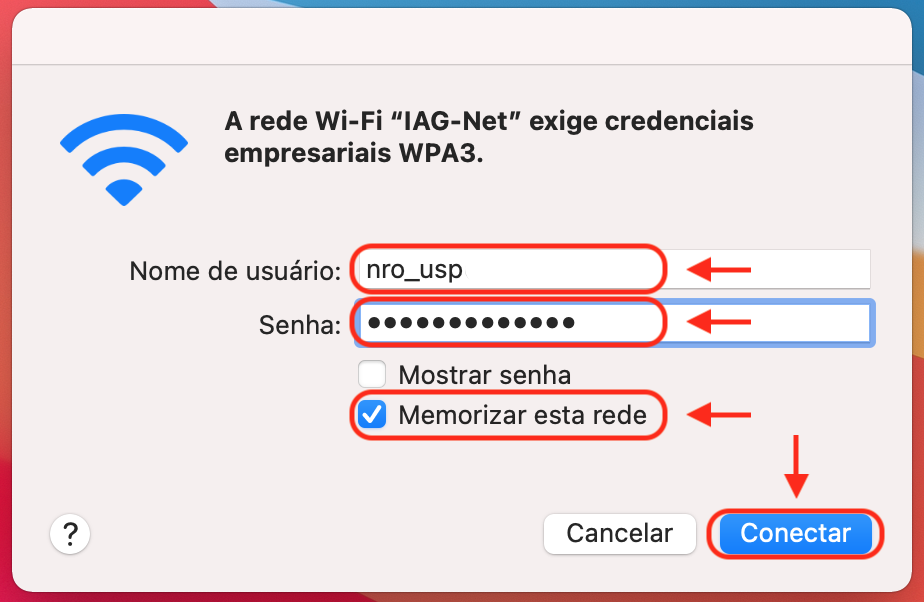
3. Será exibido uma tela com informações sobre o certificado de segurança SSL. Clique em Continuar.

4. Será solicitado o usuário e senha com privilégios de administrador (root) do MacOS local. Insira e em seguida clique em Atualizar Ajustes para realizar a instalação do certificado SSL.
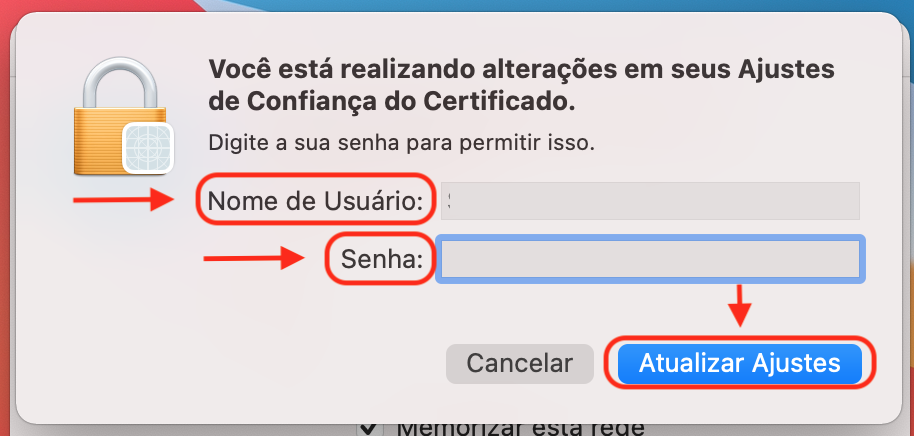
5. Aguarde a conexão. Se tudo ocorrer corretamente, o ícone de Wi-Fi ficará azul indicando que a conexão foi bem-sucedida. Após isso, a configuração estará concluída e a rede poderá ser utilizada.
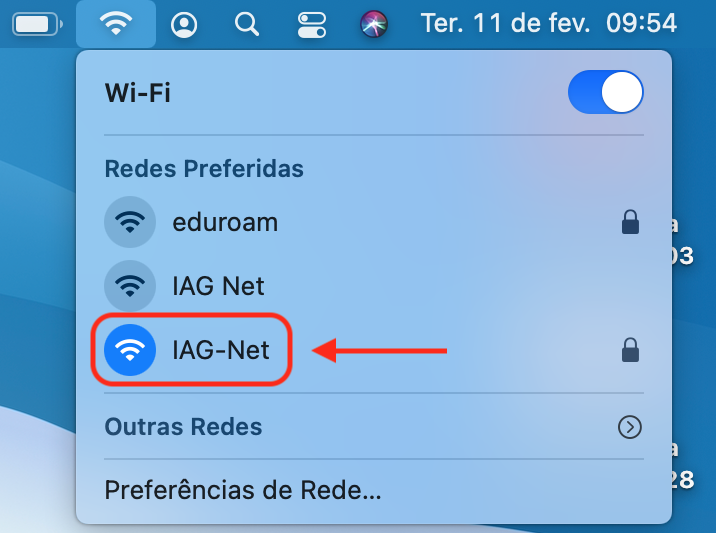
Windows 11
1. Na barra de tarefas, clique no ícone de globo para acessar as conexões de rede. Em seguida, clique no ícone com uma seta para a direita. Isso exibirá a lista de redes Wi-Fi disponíveis.
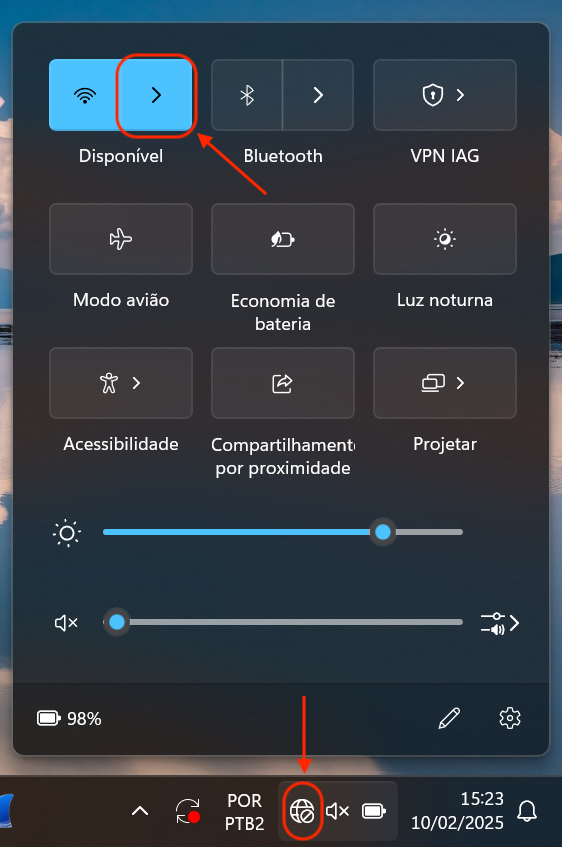
2. Clique na rede IAG-Net, marque a opção Conectar automaticamente e, em seguida, clique em Conectar.
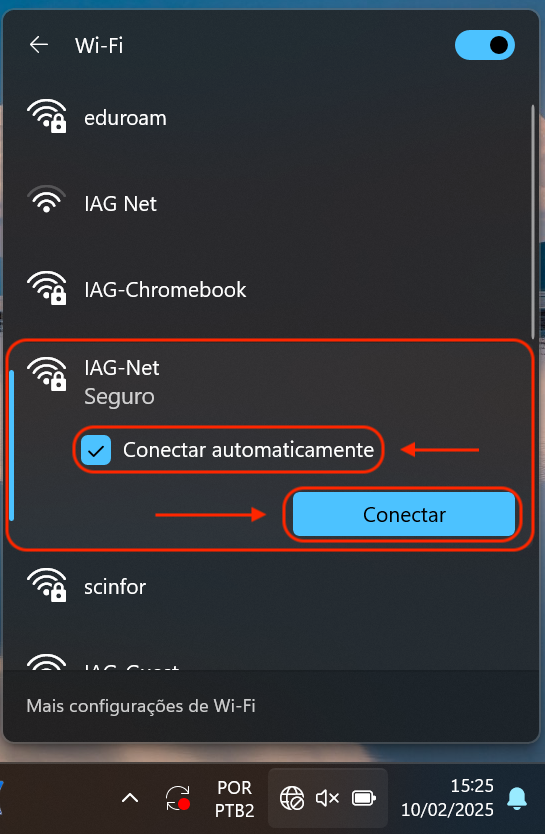
3. Digite seu login que é Seu Número USP e sua Senha única IAG. Em seguida, clique em OK.
- Obs.: Para visitantes e colaboradores externos o login e a senha serão enviados por e-mail.
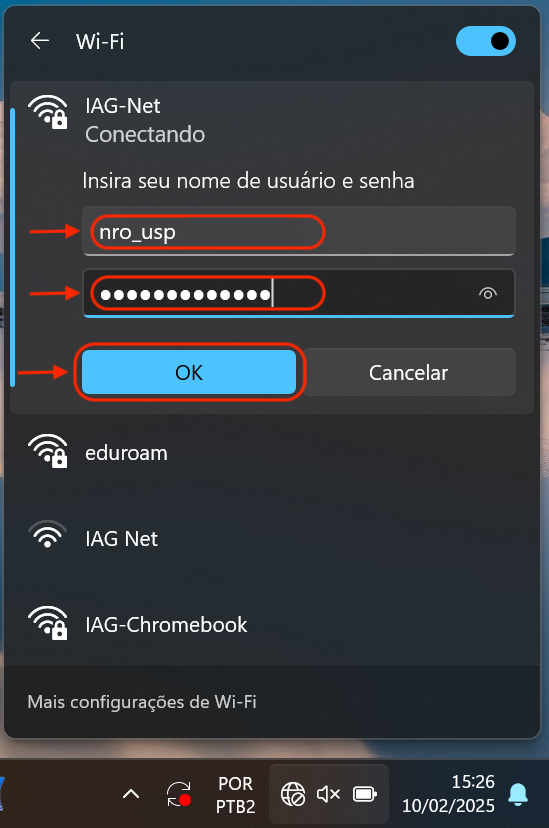
4. A mensagem será exibida conforme imagem abaixo. Clique em Conectar.

5. Aguarde a conexão. Se tudo ocorrer corretamente, a rede aparecerá como Conectado na lista de redes disponíveis. Após isso, a configuração estará concluída e a rede poderá ser utilizada.